DynDNS: Hinweise zur Verwendung von DynDNS mit dem Provider No-IP
Inhaltsverzeichnis
Vorbemerkungen
- Mittels DynDNS soll beim DynDNS-Provider No-IP die aktuell vorhandene dynamische öffentliche IP-Adresse einer PPPoE-Internetverbindung mit einem bei No-IP registrierten Domain-Namen verknüpft werden.
- Im Beispiel wird ein bintec elmeg be.IP plus PBX mit Software-Version 10.2.5 verwendet; die Konfiguration erfolgt mittels GUI.
- Andere Geräte der bintec Router-Serien und der be.IP-Serie mit vergleichbaren Software-Versionen sind teilweise identisch bzw. analog zu konfigurieren.
- Die Konfiguration des DynDNS-Clients erfolgt im GUI Menü unter Lokale Dienste, DynDNS-Client, DynDNS-Aktualisierung.
- Die individuellen Einstellparameterbeschreibungen sind im Kontext-Menü der Online-Hilfe und im Manual zu finden.
- Exportieren Sie Ihre aktive Konfiguration in eine externe Datei, bevor Sie mit Änderungen an der Konfiguration beginnen.
Hinweise zur Funktion von DynDNS
Die grundsätzliche Funktion von DynDNS ist in der Online-Hilfe und im Manual folgendermaßen beschrieben:
“Die Nutzung dynamischer IP-Adressen hat den Nachteil, dass ein Host im Netz nicht mehr aufgefunden werden kann, sobald sich seine IP-Adresse geändert hat. DynDNS sorgt dafür, dass Ihr Gerät auch nach einem Wechsel der IP-Adresse noch erreichbar ist. Folgende Schritte sind zur Einrichtung notwendig:
– Registrierung eines Hostnamens bei einem DynDNS-Provider – Konfiguration Ihres Geräts
Registrierung: Bei der Registrierung des Hostnamens legen Sie einen individuellen Benutzernamen für den DynDNS-Dienst fest, z.B. dyn_client. Dazu bieten die Service Provider unterschiedliche Domainnamen an, so dass sich ein eindeutiger Hostname für Ihr Gerät ergibt, z.B. dyn_client.provider.com. Der DynDNS-Provider übernimmt für Sie die Aufgabe, alle DNS-Anfragen bezüglich des Hosts dyn_client.provider.com mit der dynamischen IP-Adresse Ihres Geräts zu beantworten. Damit der Provider stets über die aktuelle IP-Adresse Ihres Geräts informiert ist, kontaktiert Ihr Gerät beim Aufbau einer neuen Verbindung den Provider und propagiert seine derzeitige IP-Adresse.”
Voraussetzung in diesem Beispiel:
Vorausgesetzt wird eine gültige User-Registrierung beim DynDNS-Provider No-IP für einen Domain-Namen mit Passwort und Benutzername bzw. E-Mail-Adresse.
Achtung:
Die nachfolgende Beschreibung der Konfiguration eines bintec elmeg Gerätes gilt nur für den Fall, dass von No-IP der kostenfreie Account “Free Dynamic DNS” verwendet wird, nicht jedoch für die ebenfalls von No-IP angebotenen kostenpflichtigen Accounts “Enhanced Dynamic DNS”und “Plus Managed DNS”, die ein etwas anderes Verfahren verwenden, als das öffentlich dokumentierte. Vgl. https://www.noip.com.
Hinweis:
Unter Umständen kann es für Tests mit DynDNS empfehlenswert sein, zur Vermeidung von DNS-Fehlinterpretationen den DNS-Cache zu deaktivieren.
Konfiguration eines DynDNS-Client Eintrags für “No-IP” im Beispielgerät be.IP plus
Die Konfiguration des DynDNS-Client Eintrags erfolgt im GUI-Menü unter Lokale Dienste, DynDNS-Client, DynDNS-Aktualisierung, NEU.
GUI-Menü zur Konfiguration eines DynDNS-Clients für No-IP (“Free Dynamic DNS”) mit Beispielwerten:

Bild 1: GUI-Menü mit Konfiguration des DynDNS-Clients für No-IP (“Free Dynamic DNS”) mit Beispielwerten
Nach OK: Nach Klick auf das Aktualisierungs-Symbol (=”DynDNS Aktualierung starten”) und erfolgreicher Aktualisierung wird der Status “Aktuell” angezeigt. Unter Umständen kann das mehrere Minuten dauern. Während dieser Wartezeit wird beim Status “Prüfen” angezeigt.
GUI-Menü mit der Liste der konfigurierten DynDNS-Clients mit Beispielwerten und Status “Aktuell”:
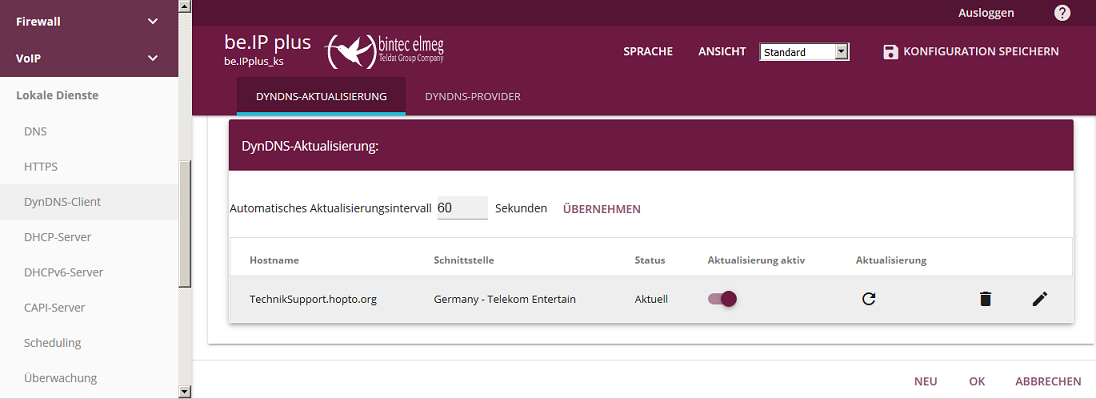
Bild 2: GUI-Menü mit der Liste der konfigurierten DynDNS-Clients mit Beispielwerten und Status “Aktuell”
Kontrolle der Funktion des konfigurierten DynDNS-Client Eintrages
- Eine einfache Kontrolle ermöglichen die Syslog-Meldungen am Prompt der Router-Konsole (z.B. mit Telnet) mittels Kommando “debug all&”.
Beispiel mit “ddnsd”-Meldungen bei manueller Aktualisierung einer bereits vorhandenen aktuellen Registrierung einer unveränderten öffentlichen IP-Adresse einer bestehenden Internet-Verbindung:
be.IPplus_ks:> debug all& 16:30:15 INFO/INET: ddnsd : host TechnikSupport.hopto.org updated to IP 46.83.10.183 16:30:15 DEBUG/INET: ddnsd : checking host TechnikSupport.hopto.org for IP 46.83.10.183 16:30:15 DEBUG/INET: ddnsd : correct IP (46.83.10.183) for host TechnikSupport.hopto.org discovered
Beispiel mit “ddnsd”-Meldungen bei manueller Aktivierung und Aktualisierung nach Neuaufbau der Internet-Verbindung mit neuer öffentlicher IP-Adresse:
be.IPplus_ks:> debug all& 16:46:09 INFO/INET: ddnsd : host TechnikSupport.hopto.org updated to IP 46.83.7.82 16:46:09 DEBUG/INET: ddnsd : checking host TechnikSupport.hopto.org for IP 46.83.7.82 16:46:09 DEBUG/INET: ddnsd : checking failed for host TechnikSupport.hopto.org - IP 46.83.10.183 discovered 16:46:39 DEBUG/INET: ddnsd : checking host TechnikSupport.hopto.org for IP 46.83.7.82 16:46:39 DEBUG/INET: ddnsd : checking failed for host TechnikSupport.hopto.org - IP 46.83.10.183 discovered 16:47:09 DEBUG/INET: ddnsd : checking host TechnikSupport.hopto.org for IP 46.83.7.82 16:47:10 DEBUG/INET: ddnsd : correct IP (46.83.7.82) for host TechnikSupport.hopto.org discovered
Abschlußbemerkung
Vergessen Sie nicht Ihre gewünschte Einstellung bootfest zu speichern und Ihre aktiven Konfigurationen regelmäßig in externe Dateien zu exportieren.
Basis
Erstellt: 21.3.2019
Stand: 22.3.2019
Produkt: bintec Router-Serien und be.IP-Serie
Release: 10.2.5
kst11/2019